win10系统怎么样重装win10系统
- 分类:Win10 教程 回答于: 2021年07月15日 14:20:00
在这个科技发展迅速的社会中,使用win10系统上班、学习的用户也是越来越多;但不可避免的是使用win10系统总会出现一些小毛病,我们该如何解决这些小毛病呢?小编建议大家重装win10系统,下面小编这就告诉大家win10重装win10的方法。
工具/原料:
系统版本:windows10系统
品牌型号:联想小新air14
软件版本:小鱼一键重装系统软件
方法/步骤:
使用小鱼装机工具在线全自动重装win10系统步骤:
1、首先下载小鱼一键重装软件,然后打开系统;
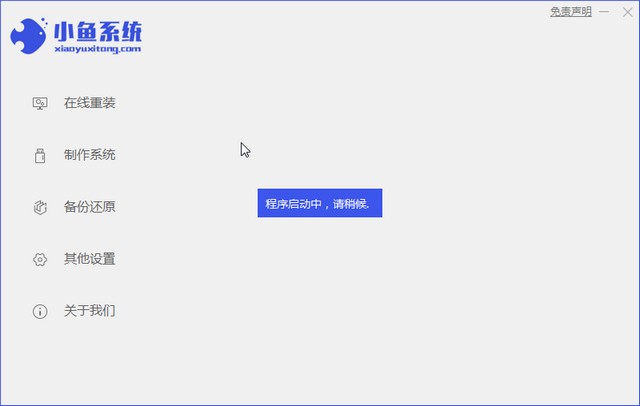
2、接着自动会进行环境检测;
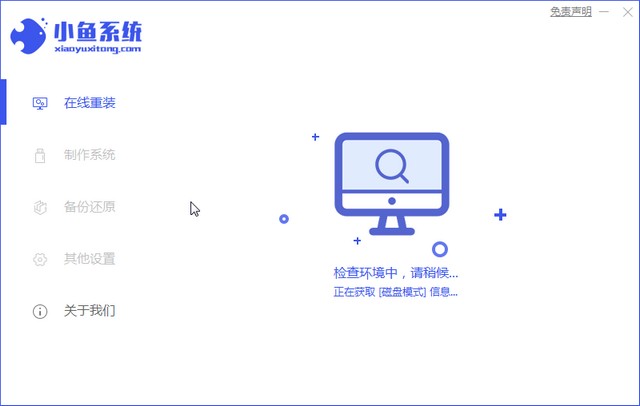
3、找到win10系统,点击安装win10系统;
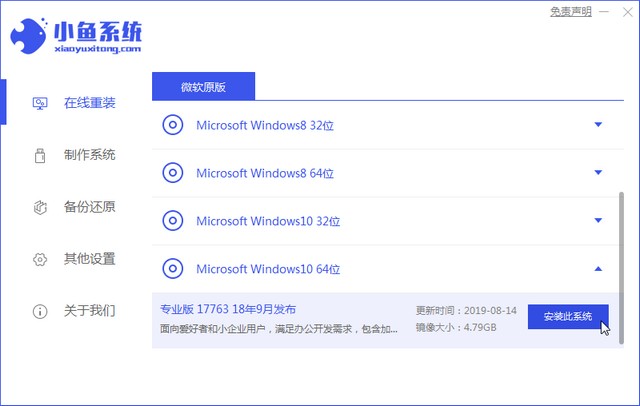
4、等待下载,注意中间电脑不能断电断网;
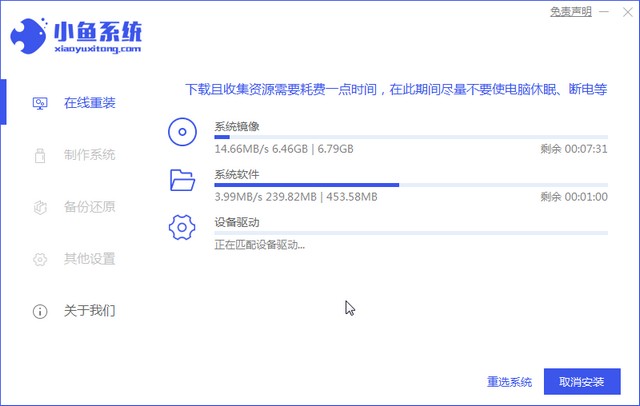
5、下载完成后,点击立即重启;

6、重启后,就会进入此界面,选择第二个,进入PE系统;
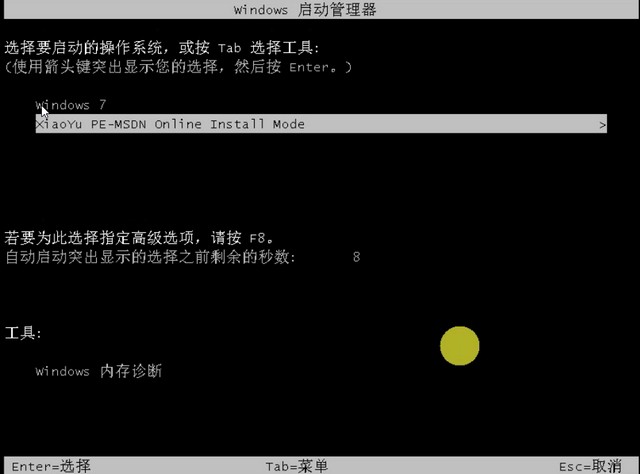
7、进入后等待自动安装。
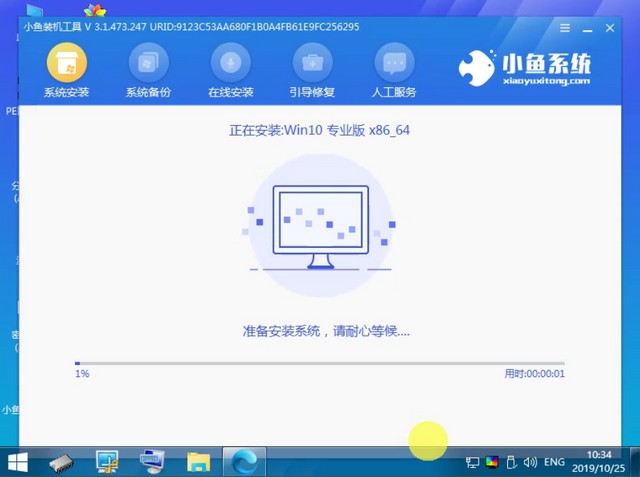
8、安装完成,重启电脑;
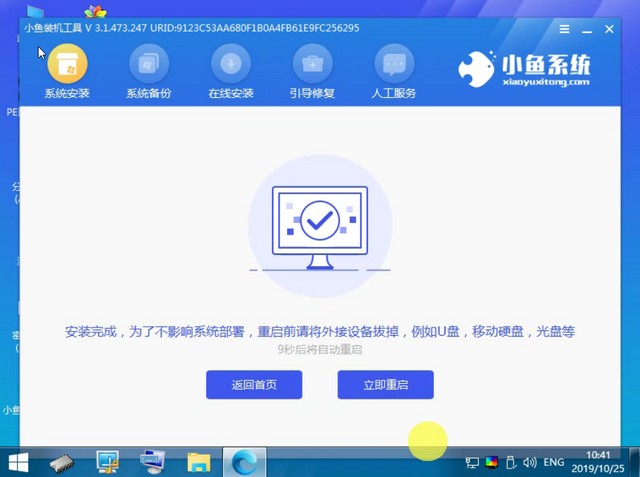
9、最后耐心等到进入系统即可。
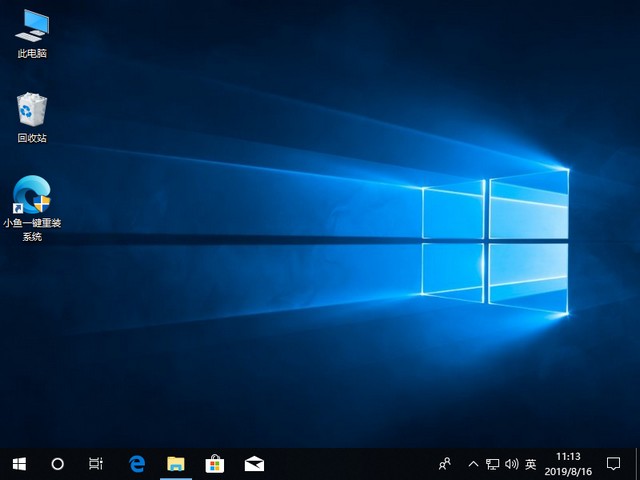
总结:
以上就是win10重装win10系统的详细步骤,如果您想帮您的win10系统进行重装的话,可以参照以上步骤进行重装。
 有用
26
有用
26


 小白系统
小白系统


 1000
1000 1000
1000 1000
1000 1000
1000 1000
1000 1000
1000 1000
1000 1000
1000 1000
1000 1000
1000猜您喜欢
- win10家庭版怎么升级win10专业版..2021/02/15
- 索立信电脑一键重装win10系统教程图解..2019/10/29
- 细说怎么显示和隐藏文件夹..2019/01/08
- 如何进行电脑系统重装win102022/08/13
- 电脑重装系统教程win102022/12/03
- 最新windows10一键装机软件图文教程..2017/07/23
相关推荐
- 电脑系统安装win10,轻松升级操作系统..2023/11/27
- 怎么制作win10启动u盘2022/05/06
- 为什么电脑下栏点不动了的解决方法..2021/07/29
- 雨林木风官网纯净版win10系统下载..2021/11/07
- 电脑怎么用u盘重装系统win10..2022/08/20
- 华为如何重装Win10系统:详细步骤与注意..2024/08/17














 关注微信公众号
关注微信公众号



